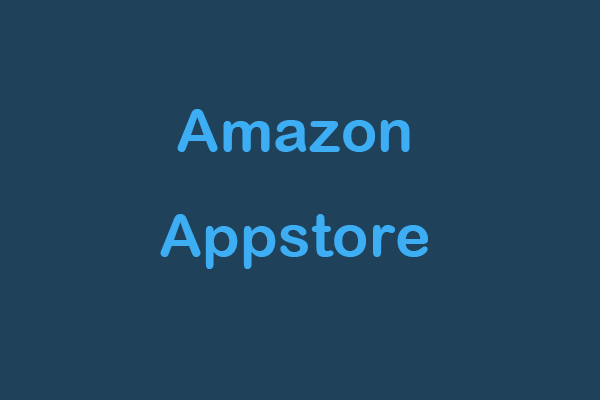Sie können die YouTube-Website im Chrome-Browser aufrufen und YouTube-Inhalte direkt ansehen. Wenn Sie die YouTube-App für Ihr Gerät wie Windows 11/10 PC, Mac, Android-Handy oder -Tablet oder iPhone/iPad herunterladen möchten, lesen Sie die einfache Anleitung unten.
YouTube App Download für Windows 11/10 PC
Weg 1. YouTube App von der YouTube Website installieren
- Rufen Sie die offizielle YouTube-Website in Ihrem Google Chrome-Browser auf.
- Klicken Sie dann auf das Symbol YouTube installieren in der rechten Ecke der Adressleiste. Dadurch wird die YouTube-App auf Ihrem Windows 11/10 PC installiert. Sie können beim nächsten Mal das YouTube-Symbol antippen, um die YouTube-App direkt zu starten.

Weg 2. YouTube-App für PC aus dem Microsoft Store herunterladen
- Öffnen Sie die Microsoft Store App auf Ihrem Computer oder besuchen Sie die offizielle Microsoft Store Website.
- Suchen Sie nach der YouTube-App im Microsoft Store und öffnen Sie die YouTube-Download-Seite.
- Klicken Sie auf die Schaltfläche Herunterladen und melden Sie sich bei Ihrem Microsoft-Konto an, um die YouTube-App kostenlos herunterzuladen. Im Microsoft Store können Sie die YouTube-App jedoch nur auf Xbox One und Xbox Series X/S installieren. Um die YouTube-App direkt für den PC herunterzuladen und zu installieren, können Sie Weg 1 verwenden.
YouTube-App für Mac herunterladen
Mac-Benutzer können immer noch die YouTube-Website besuchen und auf das YouTube-Symbol in der Adressleiste klicken, um die YouTube-App auf ihrem Mac-Computer herunterzuladen und zu installieren.
Alternativ können Sie auch den App Store auf Ihrem Mac-Computer öffnen, nach der YouTube-App suchen und auf die Schaltfläche Herunterladen klicken, um die App herunterzuladen.
YouTube-App aus dem App Store auf iPhone/iPad herunterladen
Für iPhone oder iPad können Sie die YouTube-App aus dem App Store herunterladen. Öffnen Sie den App Store auf Ihrem iOS-Gerät, suchen Sie nach der YouTube-App und laden Sie sie für Ihr iPhone oder iPad herunter. Zum Ausführen der YouTube-App ist die iOS-Version 8.0 oder höher erforderlich.
YouTube-App für Android-Handy/Tablet aus dem Google Play Store herunterladen
Für Android können Sie im Google Play Store nach der YouTube-App suchen und die YouTube-App für Ihr Android-Handy oder -Tablet herunterladen und installieren. Die Systemvoraussetzung ist jedoch Android Version 4.0 oder höher.
So laden Sie Videos auf YouTube hoch oder herunter
So laden Sie Videos auf YouTube hoch:
- Öffnen Sie die YouTube-Website in Ihrem Browser. Melden Sie sich bei Ihrem YouTube-Konto an. Sie können auf Anmelden klicken, um sich mit Ihrem Google-Konto bei YouTube anzumelden. Nach der Anmeldung sehen Sie Ihren Konto-Avatar in der oberen rechten Ecke.
- Als Nächstes können Sie oben rechts auf das Symbol Erstellen klicken und Video hochladen auswählen. Wenn Sie zum ersten Mal ein Video hochladen, werden Sie aufgefordert, einen YouTube-Kanal zu erstellen. Folgen Sie dazu den Anweisungen.
- Auf der Seite zum Hochladen von Videos können Sie auf die Schaltfläche Dateien auswählen klicken, um eine Videodatei von Ihrem Computer auszuwählen und zu laden. Sie können die Videodatei auch per Drag & Drop hochladen.
- Dann können Sie die wichtigen Details des Videos wie Titel, Beschreibung, Thumbnail, Tags, Kategorie, Altersbeschränkung, Endbildschirm, Sichtbarkeit usw. hinzufügen und anpassen.
- Wenn alles erledigt ist, können Sie auf Veröffentlichen klicken, um das Video hochzuladen und es für die Öffentlichkeit sichtbar zu machen.
Weitere Einzelheiten zum Hochladen von Videos auf YouTube finden Sie in der ausführlichen Anleitung zum Hochladen von Videos auf der YouTube-Hilfe-Website.
So laden Sie YouTube-Videos herunter:
Standardmäßig können Sie Videos herunterladen, die Sie hochgeladen haben, aber Sie können keine YouTube-Videos anderer Nutzer herunterladen. Mit einer YouTube Premium-Mitgliedschaft können Sie Ihre Lieblingsvideos offline ansehen. Wenn Sie Ihre YouTube-Lieblingsvideos für die Offline-Wiedergabe jederzeit und überall herunterladen möchten, können Sie die Erlaubnis des Videoeigentümers einholen und einen professionellen, kostenlosen YouTube-Downloader verwenden, um diese Aufgabe zu erledigen.
Fazit
Dieser Beitrag bietet eine einfache Anleitung, wie man die YouTube-App für Windows 11/10 PC, Mac, Android oder iPhone herunterladen kann. Eine Anleitung zum Hochladen oder Herunterladen von YouTube-Videos ist ebenfalls enthalten, damit Sie sich informieren können. Ich hoffe, es hilft.